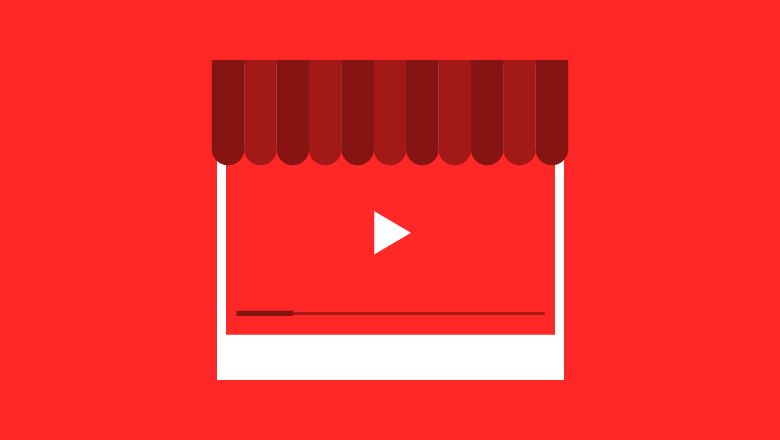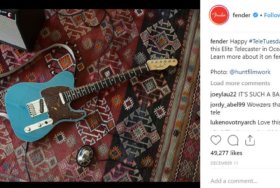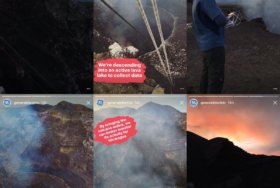YouTubeで動画投稿を始めてみたいけど、そもそもアカウントの作り方がわからない、という方。まだ間に合います。が、動画マーケティングに興味があるのなら、今始めないと波に乗り遅れてしまうかもしれません。YouTubeの人気ぶりは、業績を見れば一目瞭然ですね。しかも、どんなジャンル、予算でも始められるなんて、とても魅力的。
小規模ビジネスだけど、顧客にアプローチいしたい?―できます。
How to動画で顧客に分かりやすくサービスを利用してもらいたい?-YouTubeならそんなこともできちゃいますね。
いやいや。会社の中の人を紹介して、もっと会社のことを知ってほしい?-そんな使い方もありですよね。
YouTubeはあらゆる使い方ができるからこそ、を味方につけるためには、録画して即アップロード、ではなく、チャンネル設定にコツを身につける必要があります。適切なチャンネル設定を行えば、再生回数はぐんぐん上がります。YouTubeへの投稿について、まったくの初心者だとしても、焦らなくて大丈夫です。手順は実はシンプルで、実は数分でチャンネル設定できてしまうのです。
このページでは手順を丁寧に解説していくので、YouTube展開を考えているあらゆる規模やジャンルの方も知っていて損はない、YouTubeチャンネル開設のカギとなる6つの手順についてみていきましょう。
YouTubeビジネスチャンネルの作り方
1.既存、または新設のグーグルアカウントにログイン。
2.ログイン後、YouTubeホームページを開く。
3.YouTubeホームページの、画面右上のアバターアイコンをクリック
4.リストの中から「チャンネル」をクリック。
5.個人アカウントを作成する場合には氏名を、事業用アカウントを作成する場合には「チャンネル名の設定」から、企業名などのチャンネルの名前を設定。
6.「作成する」をクリックすると、チャンネルができあがり。
大まかな流れはこの通りです。では、詳しく見ていきましょう。
何はともあれ、YouTubeを始めるにはグーグルアカウントが必要です。すでに持っている個人アカウントを利用してもチャンネル開設は可能ですが、個人的な活動との混乱を防ぐ意味で、開設するチャンネル専用に新しくグーグルアカウントを取得するのが望ましいでしょう。また、複数人でチャンネルを管理する場合にはそれに応じた新しいアカウントが必要になります。
このとき、グーグルアカウント名を企業名、もしくはチャンネル名にする必要はなく、別途チャンネル開設の時にチャンネル名を設定できます。この点は後ほど説明します。
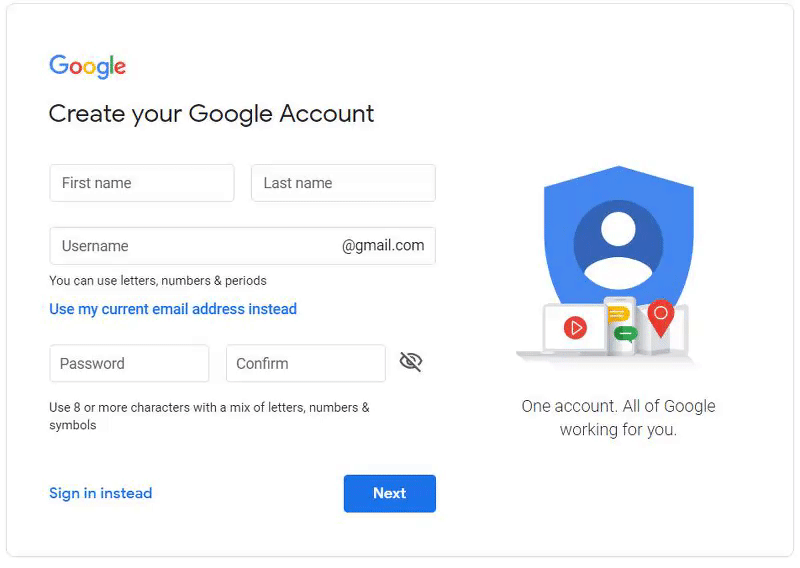
グーグルアカウントの作成が完了したら、YouTubeホームページを開きましょう。チャンネルの開設とカスタマイズを始めるには、画面右上のアバターアイコンをクリックして、その中から「チャンネル」(画像では「My channel」)を選びます。
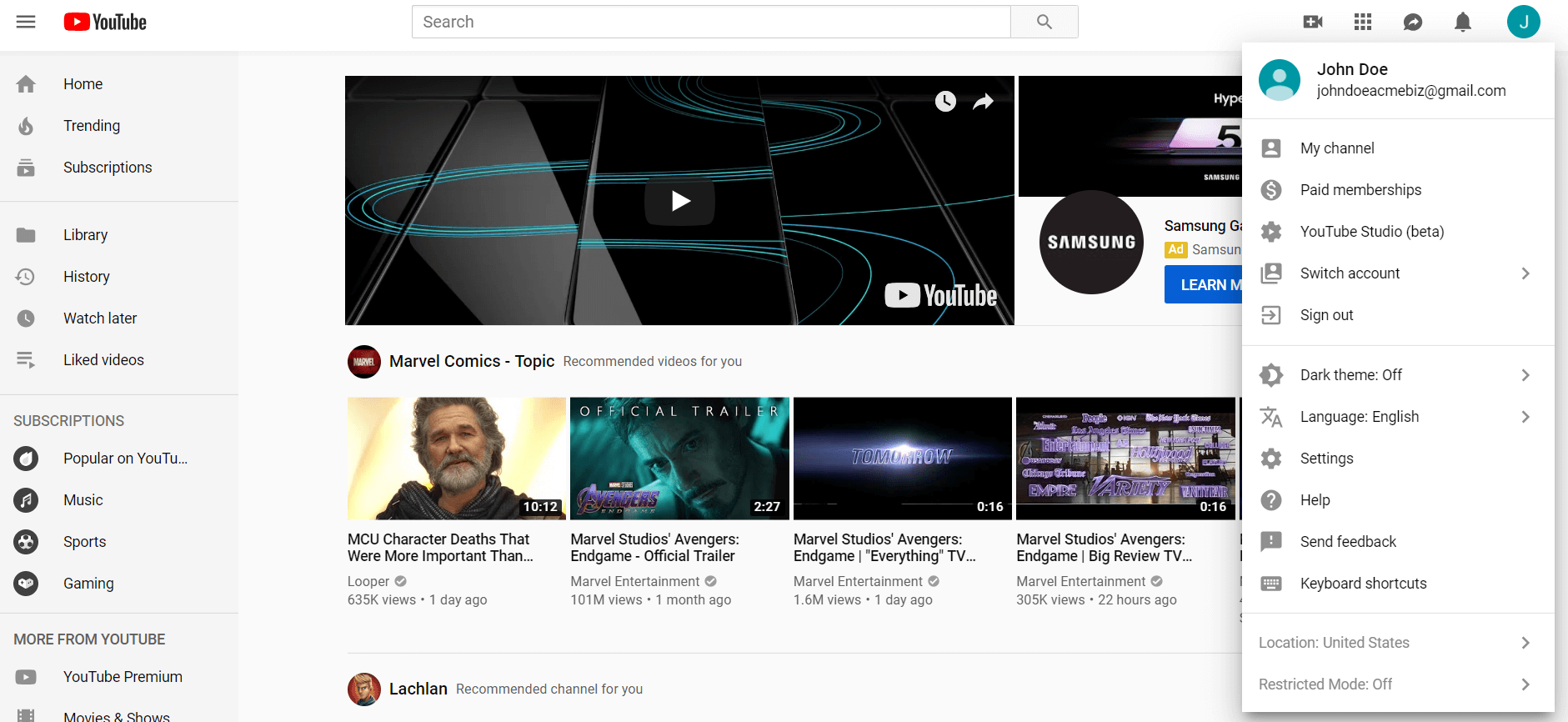
「チャンネル」ページを開くと、氏名を入力する画面が開きます。企業名や商品名などでチャンネル登録したい場合は、ここでその名前を登録することができます。個人運営で普段の自分の活動などとリンクしたチャンネルにするような場合を除き、ビジネスチャンネルは個人チャンネルと分けて、独立したチャンネルとして設けるのが良いでしょう。
名前設定の欄下方に「ビジネス名などの名前を使用する」をクリックするとブランド名を入力するページが開きます。「ブランドアカウント名」の欄に自分のチャンネル名を記入すれば、
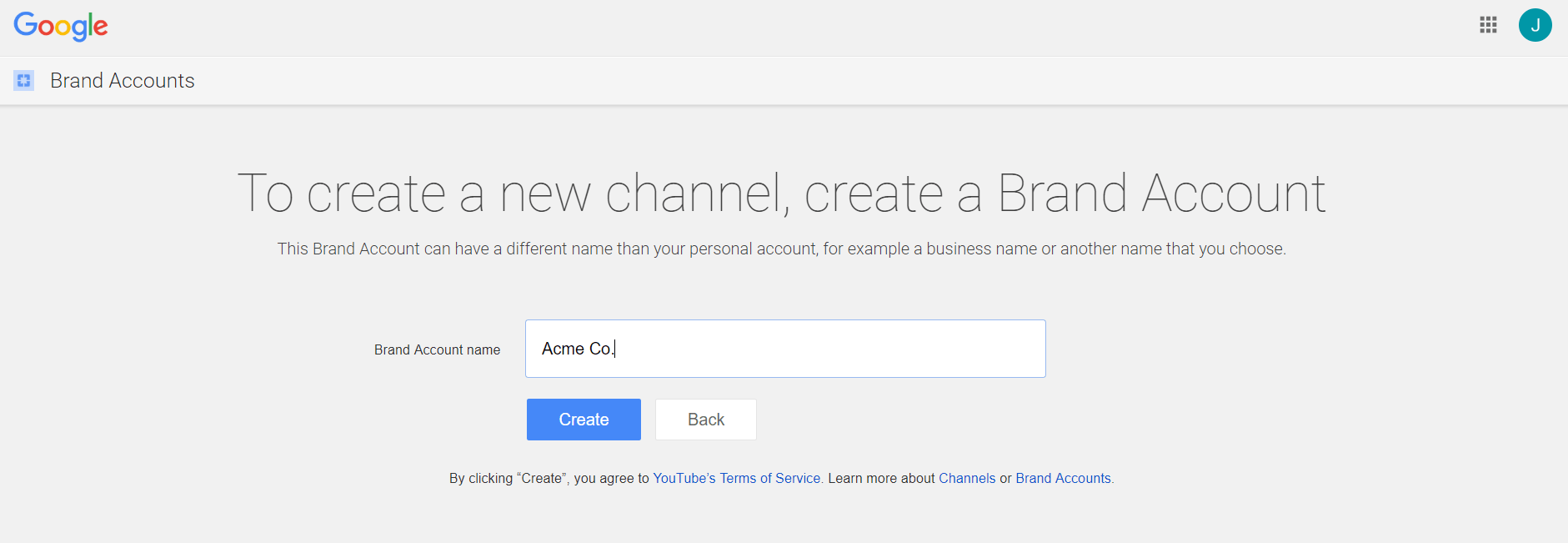
出来上がりです!
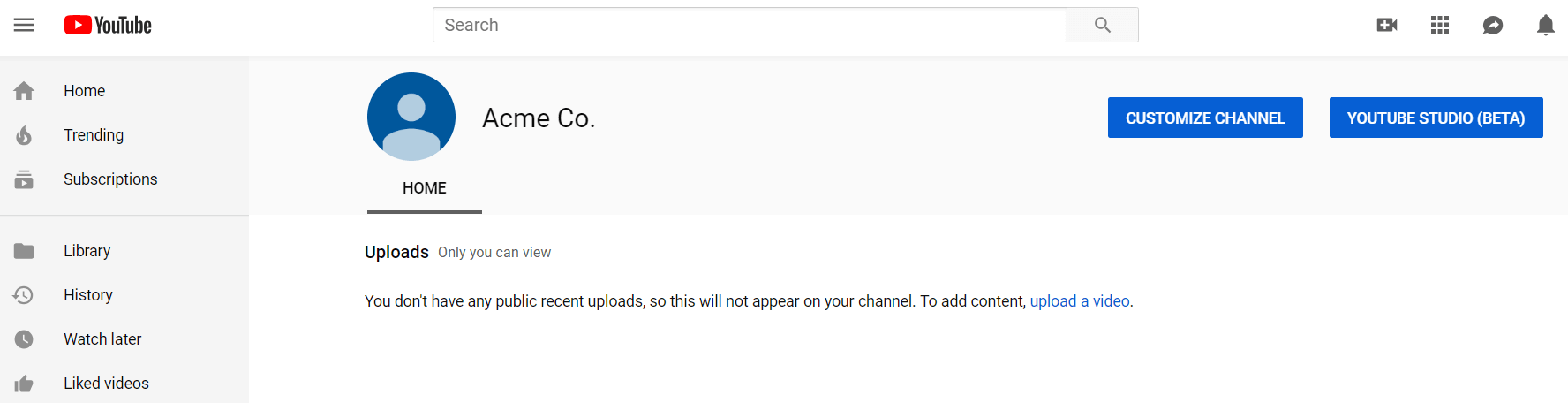
とっても簡単ですよね?
YouTubeアカウントの作り方がわかったところで、次はチャンネルに少し肉付けをしていきましょう。視聴者にもっとリーチするためのチャンネル設定の方法はこの通りです。
YouTubeビジネスアカウントの詳細を入力する
チャンネル設定事項はたくさんありますが、今から紹介するものはチャンネルを特徴づけるために重要な項目です。「アカウント情報を編集」をクリックしまと、入力が必要な項目が表示されます。
![]()
アイコンとチャンネルアート
チャンネルを開設したらすぐに、アイコンを設定しましょう。ほかのSNSでも、チャンネルに沿ったアイコンやバナーを設定しますよね。YouTubeチャンネルでもぴったりの画像を設定しましょう。YouTubeのアイコン画像のサイズはこの通りです。
・アイコン:800 x 800 ピクセル推奨(98 x 98 ピクセルで表示)
・バナー:2,560×1440 ピクセル推奨
・比較的大きいサイズの画像なので高解像度の画像を使いましょう。低いものだと全部表示されなかったり、ゆがんでしまったりします。Canvaなどのデザインツールを使うとテンプレートを用いて自分の好きな画像が簡単に作成できるので大変便利です。
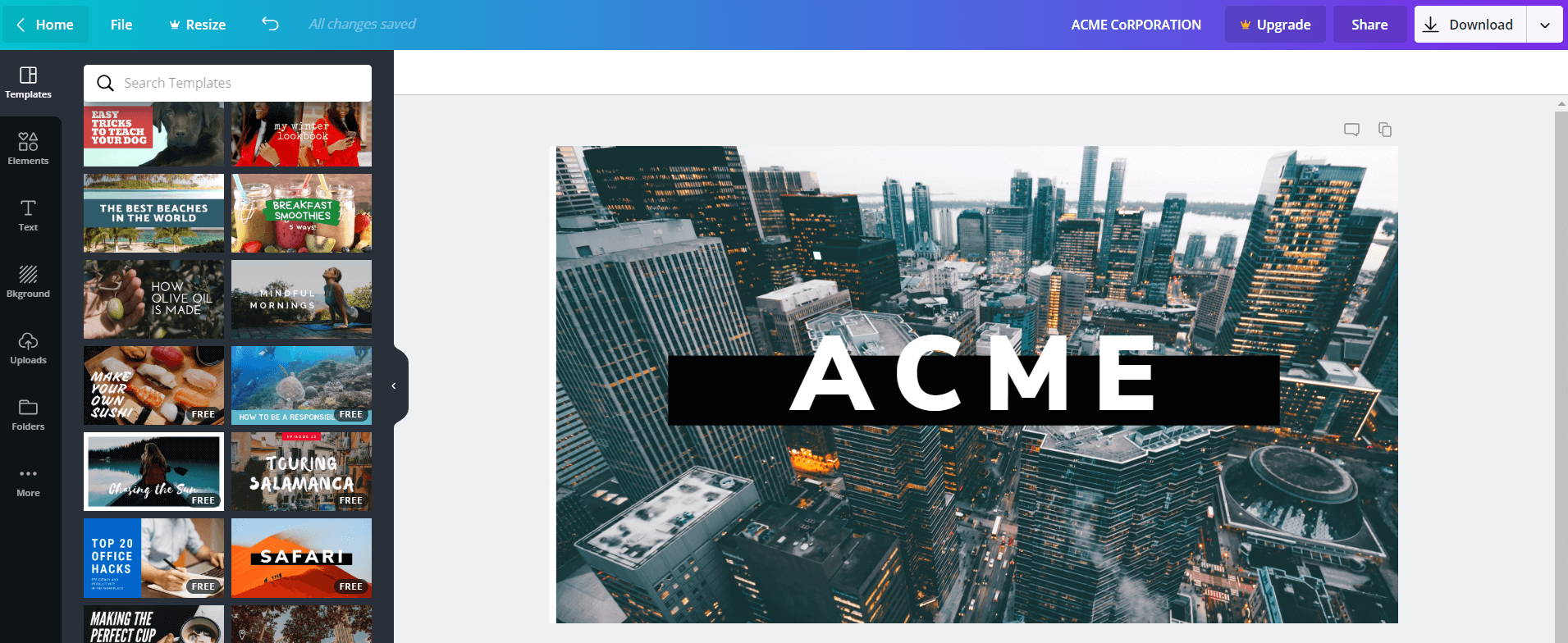
では、実際にアイコンを設定してみましょう。アカウント開設後にアイコンが未設定だとこのような画面が表示されます。
![]()
選択したアイコン画像はそのまま、チャンネルに反映されます。
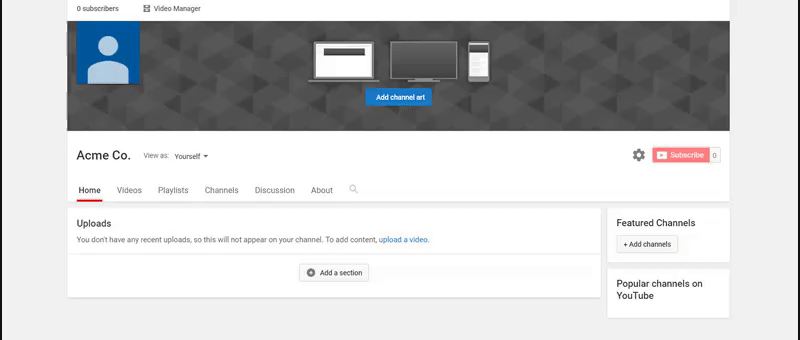
画像を選択すると、プレビューとトリミングの画面が表示されるので、自分の表示したい画像のエリアを調整します。この作業は少し試行錯誤が必要かもしれませんが、ここできちんとアイコンを設定できるとチャンネル自体が洗練された印象に見えます。
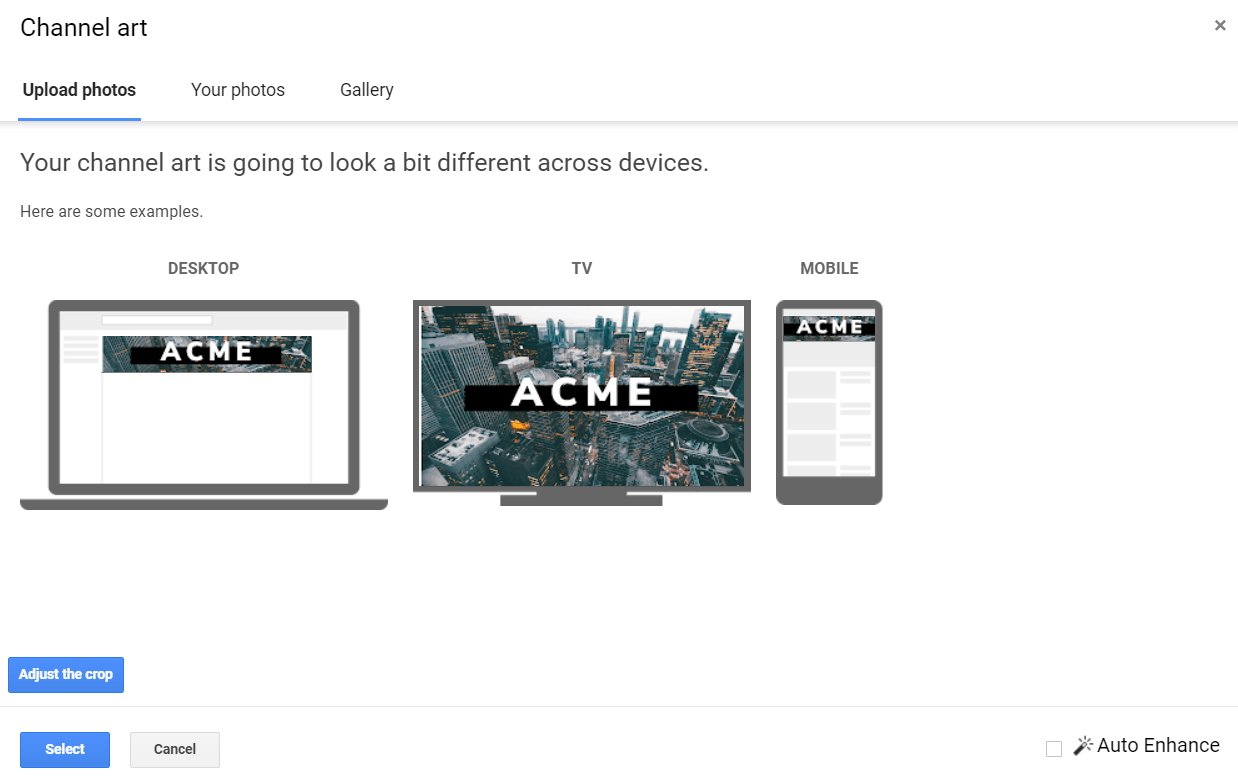
Canvaというデザインツールを利用しながら作成したサンプル画像のアップロードが完了した様子がこちらです。
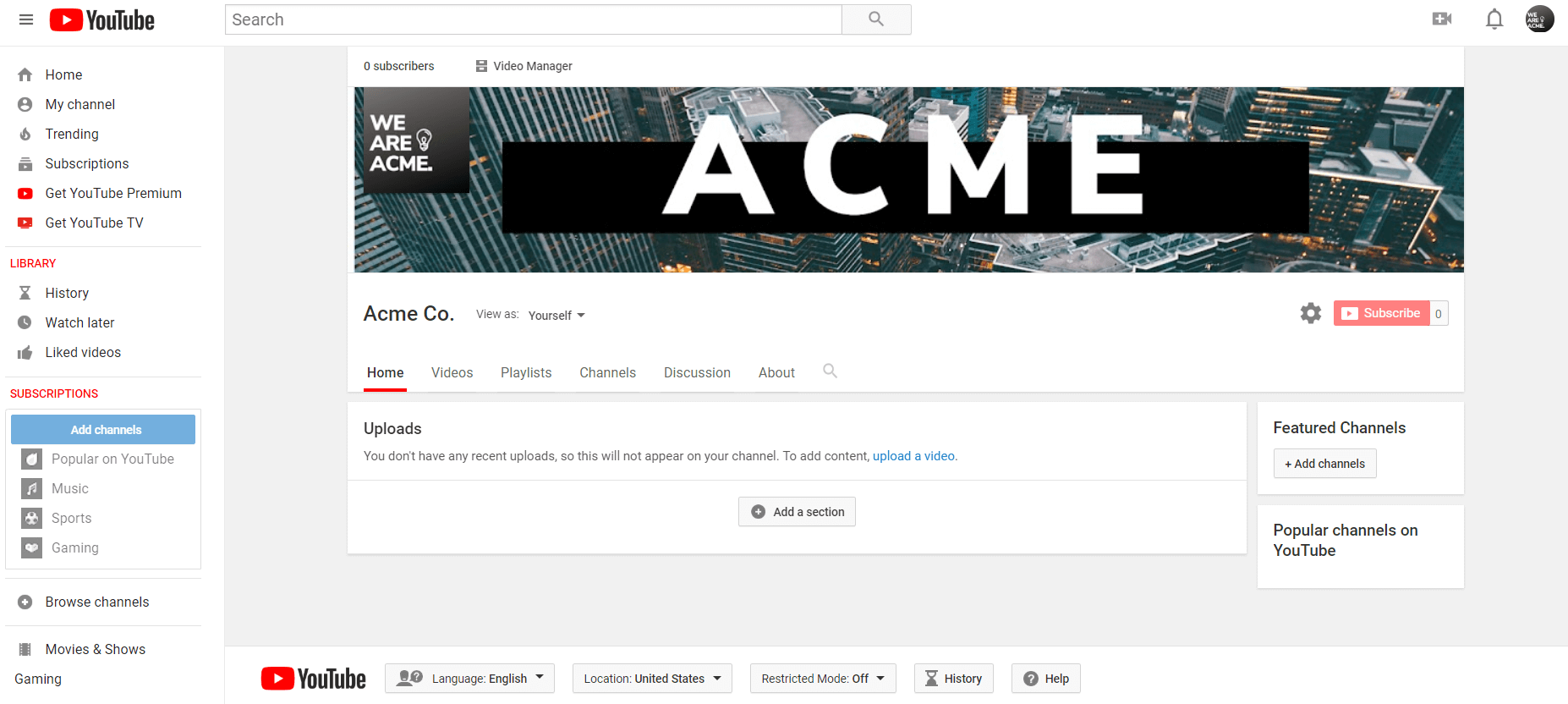
なかなか、イケてませんか?
YouTubeアイコンは、自由な想像力次第で、どんなものも作れます。下に例で示しているMintのアイコンは、シンプルなロゴとイラストがブランドのイメージをよく表していますね。
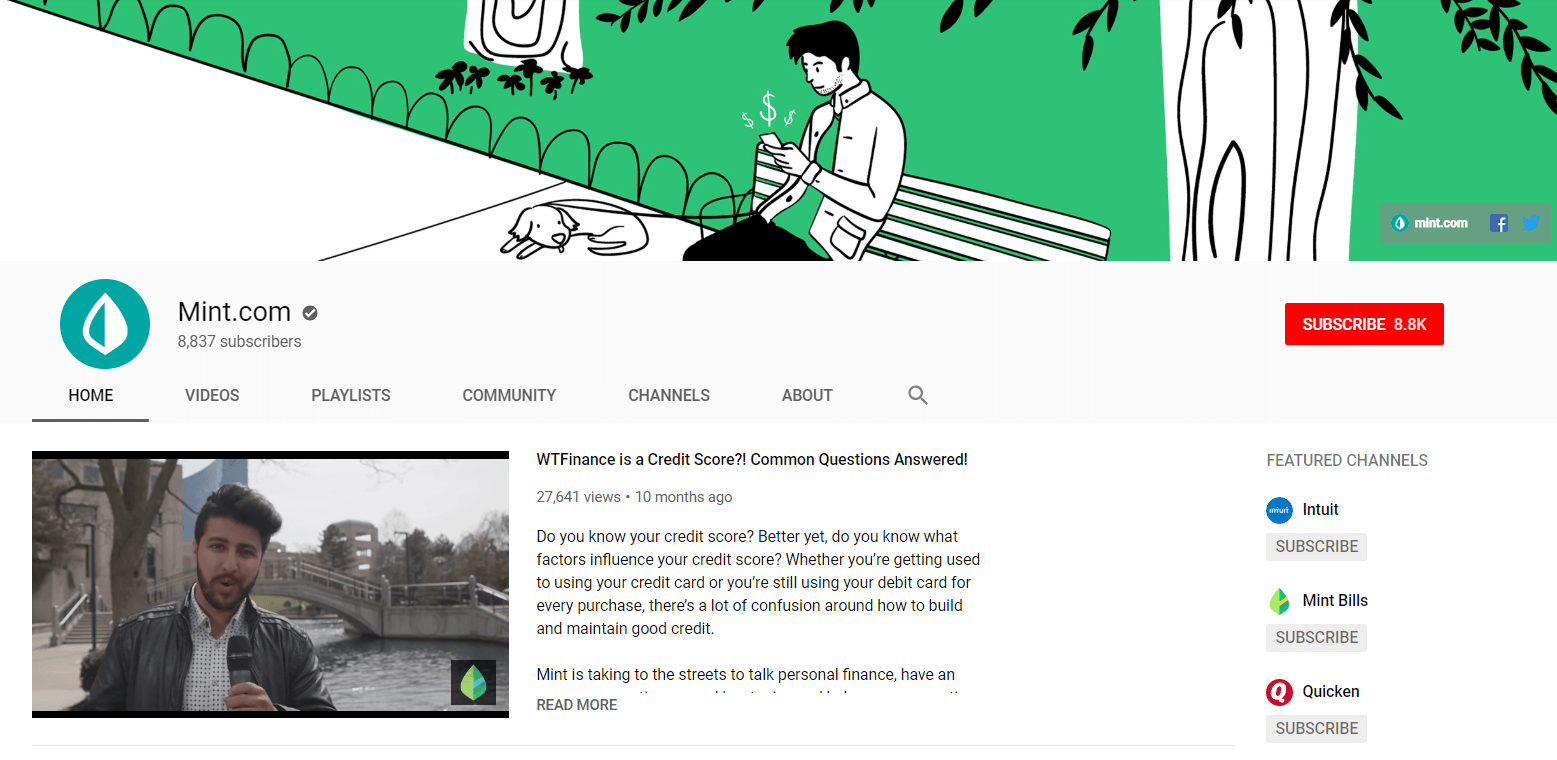
本当にしっくりくるアイコンを作成できるまでには何度か試行錯誤しないといけないかもしれませんが、納得いくアイコンを作るのはとても大切ですよね!
さて、アイコン設定しただけではまだチャンネル設定は十分ではありません。
チャンネル概要
見逃しがちですが、プロフィールのチャンネル概要欄も、長期的なフォロワーを獲得するのに非常に重要です。この概要欄の内容によって、視聴者がYouTube閲覧にとどまらず、あなたのほかのSNSやウェブサイトを訪れる確率を上げることもできるのです。
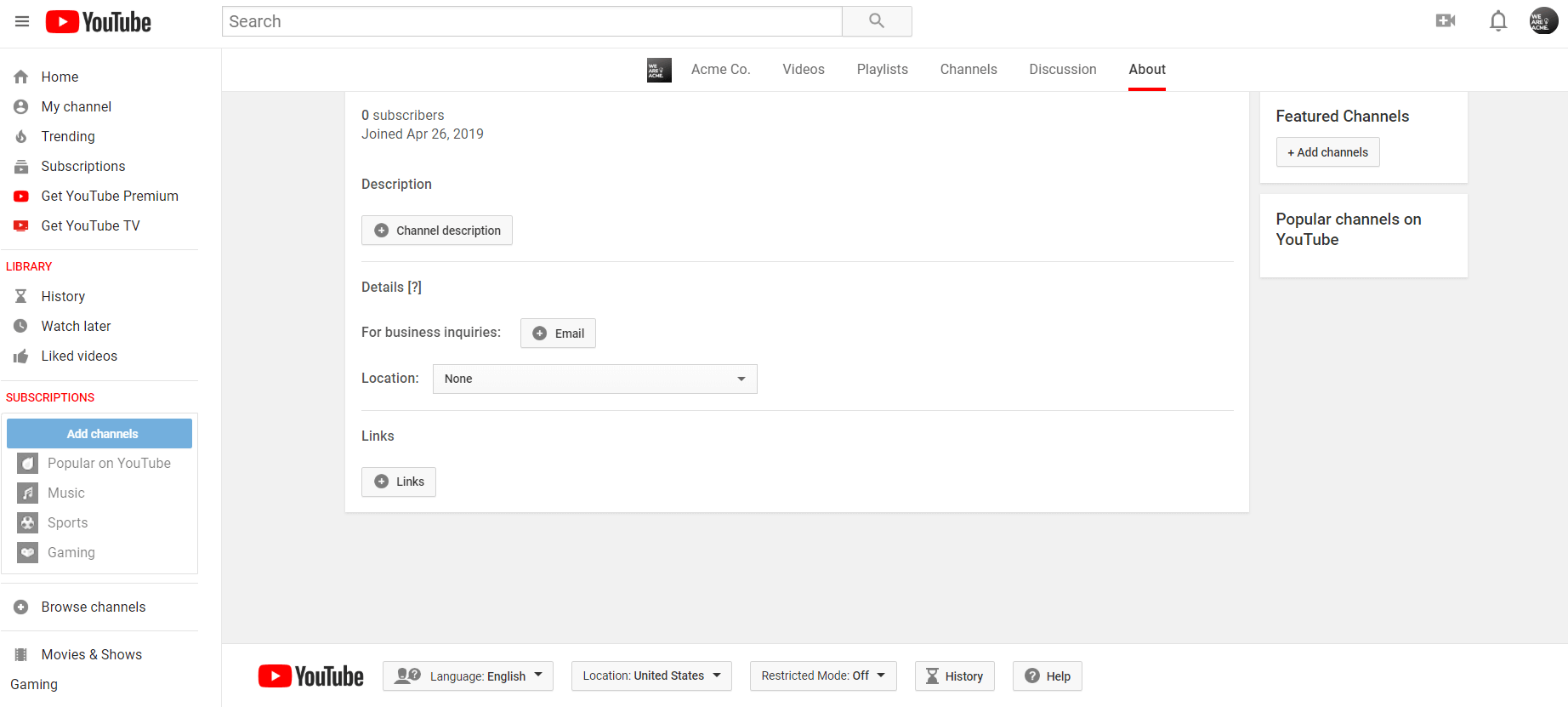
とはいえ、チャンネル概要欄は硬い文章を書くわけではなく、簡潔な文章でどんなチャンネルなのか説明したり、初めて動画を見る人へのメッセージを書いたりすればよいのです。もちろん、ほかのサイトへのリンクなどをつけるのもよいですね。そして、eメールアドレスなどの連絡先欄も忘れずに埋めてくださいね。
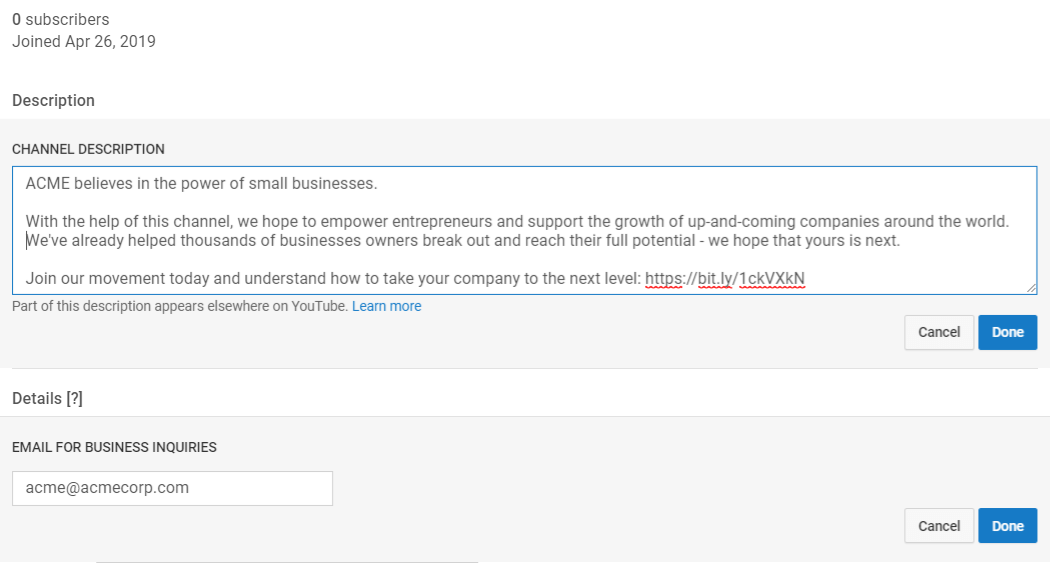
そして、最後の欄が、一番重要です。ここには、HPやSNSなど、視聴者に開いてもらいたいページのリンクを入力します。このリンクを表示させることで、閲覧者があなたのチャンネルだけでなくサービスはブランドそのものをフォローしてくれる可能性が広がります。YouTubeでは5つのリンクをっ貼り付けられます。

これらを入力し終わると、このようになります。
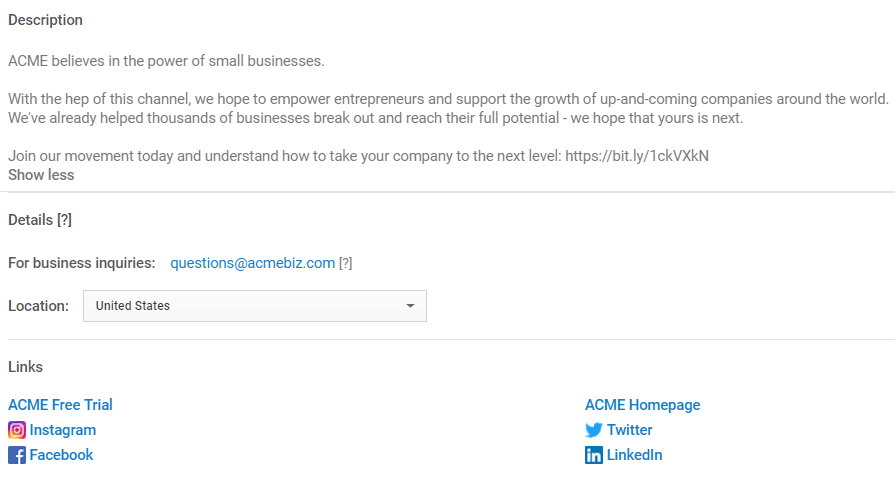
また、これらのリンクは視聴者にみえやすいように、バナーにも表示されます。

概要欄はキーワードを組み込んだ堅い文章を書くよりも、視聴者にチャンネルが目指すものや目的を伝える文章を書くことで、視聴者を動画視聴にとどまらずその先まで取り込むことができます。
お気に入り登録やチャンネル同士の交流
ほかのSNSもそうですが、YouTubeも利用者がコミュニティを形成しています。そのなかで存在感を出していくためには、ほかのチャンネルをチャンネル登録したり、ほかの動画にも高評価を押したりして、ほかのユーザーと交流していくことが大切です。
同様の業界で注目を浴びている動画などに高評価ボタンを押すことは、その動画や投稿者に好意的な印象を持っていることをアピールできます。投稿頻度があまり高くないとしても、このような方法でチャンネルをアクティブな状態にしておくことは賢い方法といえるでしょう。

では、交流すべきチャンネルはどう見極めるのか。ルールや法則のようなものはありませんが、これらのことに注意して選ぶと良いでしょう。
・同業界の先駆者やインフルエンサー(ただし競合になりうる人ではない)
・自分のチャンネルと関連がある動画で自分が好きな動画やチャンネルを「高評価」する。
・自分のチャンネルに無関係だったり、議論が起きそうな怪しい内容の動画は避ける。
そして、ビジネスチャンネルで高評価やフォローするときは、ビジネスに関係のある範囲で行いましょう。個人的に興味のある歌手や政治色のある発言への反応などは、個人アカウントで行いましょう。
チャンネル設定ではあなたが登録しているチャンネルや高評価を押した動画を公開設定にしておくと、あなたのチャンネル視聴者もあなたがどんなチャンネルを見ているのか見ることができます。

高評価した動画や登録したチャンネルがプロフィール上でも参照され、プロフィール欄の入力を助けてくれます。
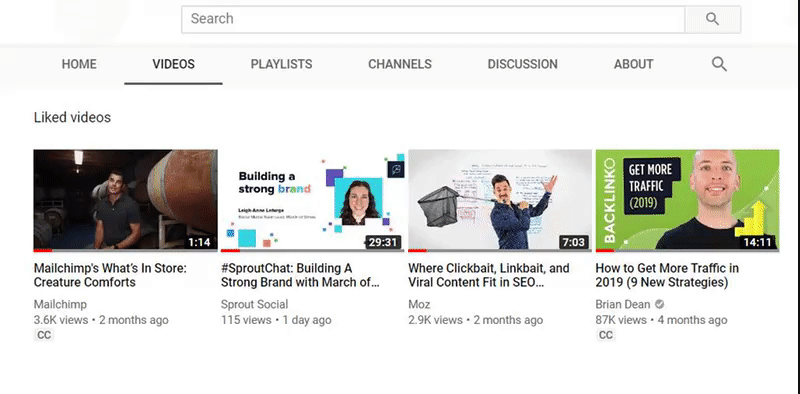
ここまでくれば準備は万端です。早速1本目の動画を挙げてみましょう!
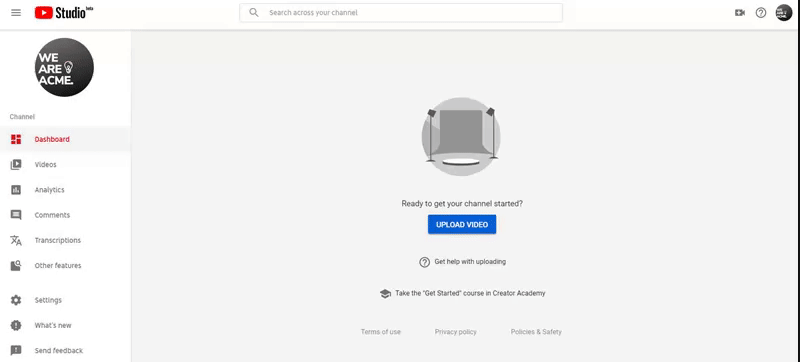
YouTubeカウントを最適化する
アカウント情報を一通り入力したら、チャンネルをYouTubeに最適化して、YouTubeアカウントの完成です。新しい閲覧者を取り込んでいくためのコツを見ていきましょう。
1.チャンネル紹介動画
まず初めに取り掛かりたいのが、チャンネル紹介動画です。あなたのチャンネルは初めてみる視聴者が、このチャンネルならどんな動画が見られるのか、を簡単にわかってもらうための動画です。紹介動画は1分弱程度でまとめて、チャンネル概要の補足という感覚で作ってみましょう。短く、簡潔でポイントを絞った動画。Animotoの例を見てみましょう!
さきに作ったアイコンと、チャンネル紹介動画を投稿すると、このようなページになります。
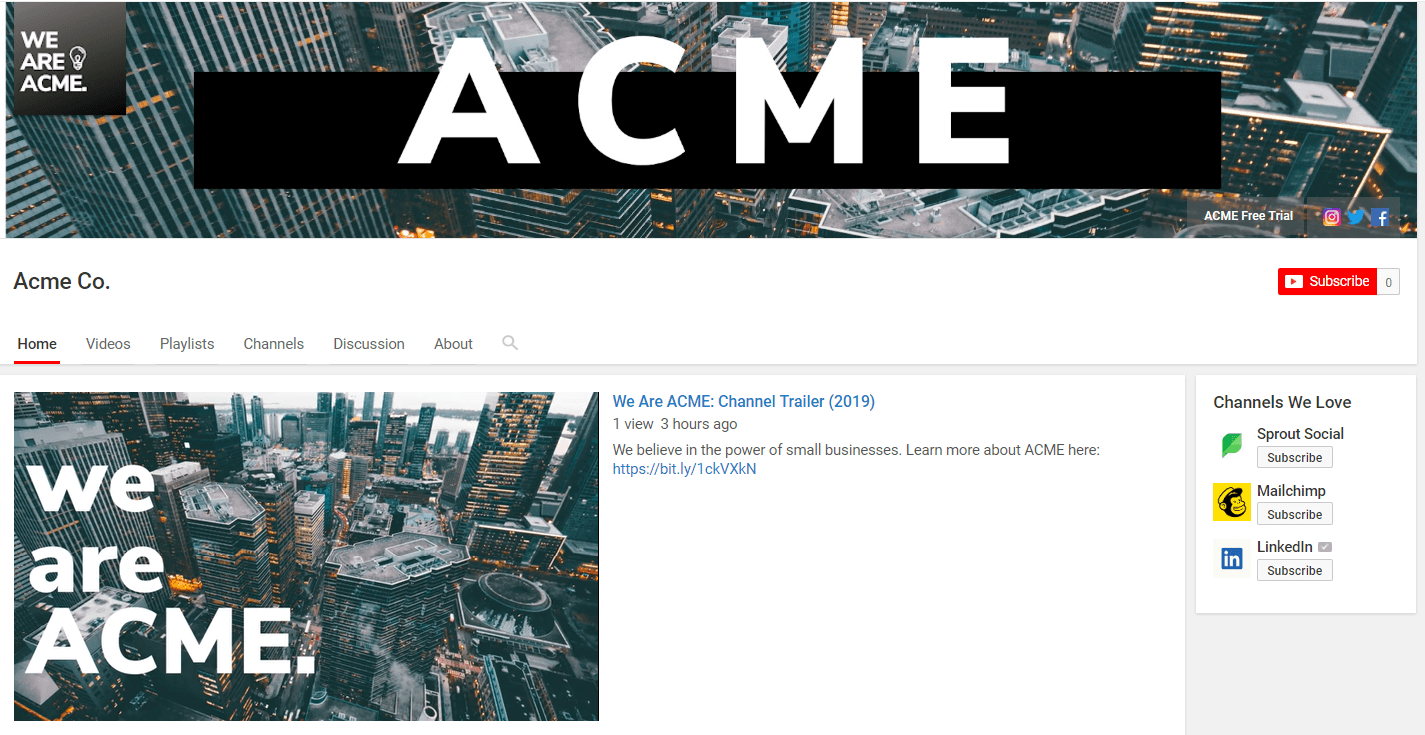
2.チャンネルの最適化
一回一回の動画投稿が、新しい閲覧者やチャンネル登録者獲得のチャンスです。視聴者が求める動画を作り続けることができれば、だれでも人気チャンネルを運営できるチャンスがあるのがYouTubeの魅力ですね。
Here are some key aspects to pay attention to when optimizing your YouTube channel:
では、チャンネルを最適化するときに気を付けることを見ていきましょう。
・関連キーワードをタイトルや概要欄に含める
・わかりやすい字幕やテロップをつける
・サムネイル画像を、目に留まりやすく興味を引くように編集する
・関連動画に表示されるようにタグ付けする
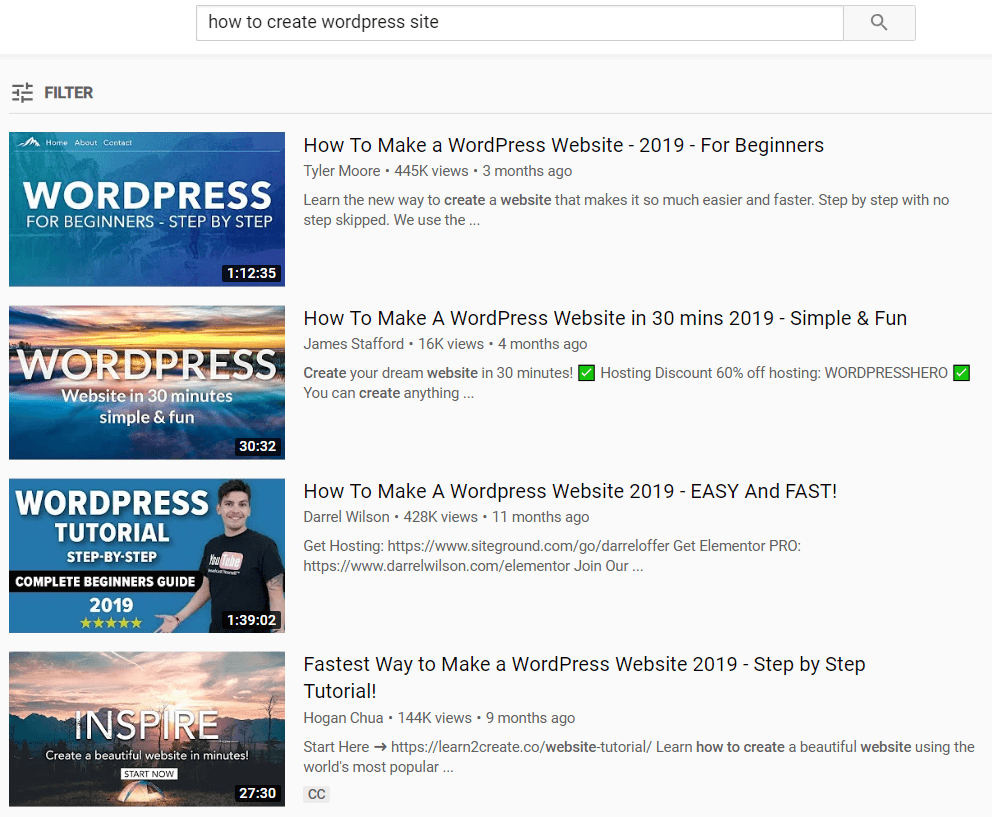
けっこう大変だと思いましたか?はじめは少し作業が多く感じるかもしれませんが、慣れてくれば見栄えのいい動画作成も自然とできるようになってくるはずです。
YouTube展開の長期的戦略
今やYouTubeをはじめとした動画投稿サイトに参加する人はあふれかえっているのはだれもが感じていることでしょう。だからこそ、受け身の姿勢では閲覧者の獲得は非常に難しいのです。若手クリエイターたるもの、ほかのチャンネルと交流したり、コメントを残したり、広告を取り入れるなどして積極的にチャンネルを広めていかないといけません。
Sprout Socialなら、予約投稿やほかのSNSとの連動投稿が一度にできます。Viral Post機能を使えば、動画がバズる最適のタイミングを見計らって投稿することも可能です。これらの機能を使えば、どんなジャンルの動画やチャンネルでも、潜在的は視聴者層にアプローチしていきましょう。
YouTubeビジネスアカウント作成の方法のレクチャーはいかがでしたか?
ぜひYouTubeの活用の参考にしてみてください。